Skrive ut plakater
Lag og skriv ut plakater basert på favorittbildene dine.
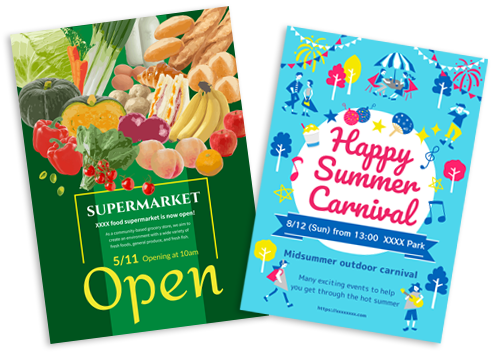
-
Trykk på Easy-PhotoPrint Editor-ikonet på smarttelefonen.
-
På Ny (New)-skjermbildet trykker du på Plakater (Posters).
-
Velg malen du vil bruke.
 Merk
Merk- Du kan også skrive ut eller redigere elementer som er eksportert fra PosterArtist. Trykk på
 (pluss) øverst til høyre i skjermbildet, trykk så på Importer fra PosterArtist (Import from PosterArtist), og deretter velger du elementet du vil skrive ut eller redigere.
(pluss) øverst til høyre i skjermbildet, trykk så på Importer fra PosterArtist (Import from PosterArtist), og deretter velger du elementet du vil skrive ut eller redigere.
Når du velger elementet, skifter visningen til skjermbildet for redigering av elementer. Gå videre til trinn 5.
Hvis du vil eksportere elementer fra PosterArtist, kan du se i PosterArtist manualen.
- Du kan også skrive ut eller redigere elementer som er eksportert fra PosterArtist. Trykk på
-
Velg papirstørrelse og trykk på Neste (Next).
 Merk
Merk- Du kan også skrive ut bilder ved å forstørre/forminske dem til rullpapirbredde. For detaljer se E: Endre innstillinger i "Utskriftsinnstillinger (Print Settings) skjerm."
-
Rediger elementet slik du ønsker.
-
Trykk på Neste (Next) øverst til høyre på skjermbildet.
-
Angi avanserte utskriftsinnstillinger slik som utskriftskvalitet.
-
Trykk på Skriv ut (Print) nederst på skjermen.
